openstack常用命令
1、nova相关操作命令
# openstack compute service list
# nova service-list 查看nova服务的状态 (输出内容与上一条指令基本一致)
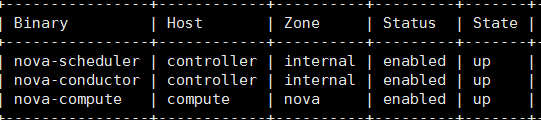
# nova hypervisor-list 查看计算节点是否存活

列出关机的虚拟机
# nova list --all-t | grep Shutdown
查看当前节点的虚机 (# openstack server list)
# nova list
# nova list --all-t 查看所有节点的虚机
#nova flavor-create 名字 ID 内存 硬盘 CPU 创建云主机类型
eg: nova flavor-create test 100 4096 60 4
获取虚拟机的url,novnc网页方式登陆虚拟机
1 2 3 | openstack console url show 虚拟机ID #再复制url到浏览器openstack console url show INSTANCE_NAME --xvpvnc |
以命令行方式创建虚拟机
1 2 3 4 5 6 7 8 9 10 11 12 13 | windos server 2008 R2:#openstack server create --userdata pass --image yunguan --flavor 16C32G500G --nic net-name=provider118 --availability-zone nova yungaun#nova boot --admin-pass 123456 --image Centos7.2.raw --flavor 16C32G500G --nic net-id=provider-07,v4-fixed-ip=10.2.106.158 --availability-zone nova zjzcentos 7.2:#openstack server create --userdata pass --image windos_7_new --flavor 16C32G500G --nic net-id=provider-06,v4-fixed-ip=10.2.106.157 --availability-zone nova zjzcat pass#!/bin/bashpasswd root <<EOF1234##1234##EOF #pass是一个本地的文本,通过--userdata pass注入密码到虚拟机 |
给虚拟机添加labels
1 2 3 4 5 6 | 设置标签,相同的key覆盖,不同的追加# openstack server set --property user=54所 5ec0f9eb-ad7d-418a-a02d-ac15745c73fc (虚拟机id)# openstack server set --property os_type=windows2008 5ec0f9eb-ad7d-418a-a02d-ac15745c73fc# openstack server set --property service_type=test 5ec0f9eb-ad7d-418a-a02d-ac15745c73fc# openstack server show 5ec0f9eb-ad7d-418a-a02d-ac15745c73fc |
2、版本相关命令
# openstack --version
openstack 3.18.1
# nova-manage version
19.1.0-1.el7 (19为s版)
3、租户、用户、角色操作命令
# openstack project list # 项目列表
(一个租户tenant就是一个项目。在创建一个用户时必须首先为该用户分配一个租户,否则将无法创建此用户,所以首先要创建租户。)
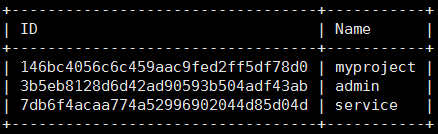
#openstack project create --description 'demo project ' demo #创建项目
#openstack project set ID --disable/enable/ #设置项目id禁用或开机自启
#openstack project delete ID #删除项目
# openstack user list # 用户列表
#openstack role list # 角色列表
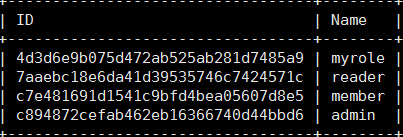
# openstack catalog list 列出各个组件的endpoint的三个url
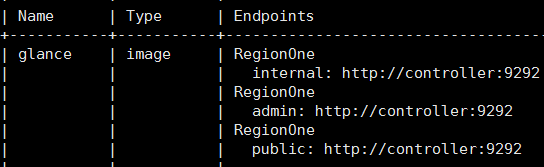
3、glance 相关命令
# openstack image list 列出镜像

1 2 3 4 5 6 7 8 9 10 11 12 13 14 15 16 17 | # openstack image show centos77 查看镜像的详细信息# openstack image delete IMAGE 删除# openstack image set IMAGE 更新镜像# openstack image create "cirros-threepart-kernel" --disk-format aki --container-format aki --public --file ~/images/cirros-0.3.5-x86_64-kernel 上传内核镜像# openstack image create "cirros-threepart-ramdisk" --disk-format ari --container-format ari --public --file ~/images/cirros-0.3.5-x86_64-initramfs 上传RAM镜像# openstack image create "cirros-threepart" --disk-format ami --container-format ami --public --property kernel_id=$KID-property ramdisk_id=$RID --file ~/images/cirros-0.3.5-x86_64-rootfs.img 上传第三方镜像# openstack image create "ubantu" --file bionic-server-cloudimg-amd64.img --disk-format qcow2 --container-format bare --public 测试通过# glance image-create --name "centos7.8" --file CentOS-7-x86_64-GenericCloud-1811.qcow2 --disk-format qcow2 --container-format bare --visibility public --progress 显示进度# openstack image create "cirros-raw" --disk-format raw --container-format bare --public --file ~/images/cirros-0.3.5-x86_64-disk.img 注册raw镜像 |
4、neutron网络相关


# openstack port list 查看端口情况

5、消息队列命令
1 2 3 | #rabbitmqctl list_users 列出当前用户#rabbitmqctl cluster_status 查看集群状态#rabbitmqctl list_queues 查看消息队列 |
6、cinder 相关命令
1 2 3 4 5 6 7 8 9 | #cinder list 显示存储卷列表#cinder type-list 显示存储卷类型列表# cinder create --name test --image-id IMAGE_ID SIZE_IN_GB 创建基于镜像的块设备#cinder delete ID 删除卷#cinder force-delete ID 强制删除卷#cinder show volume_ID 显示存储卷信息#cinder metadata volume-or-id set KEY=VALUE 存储卷元数据# cinder metadata volume-or-id unset KEY#cinder upload-to-image volume-or-id IMAGE-NAME -OR-ID 上传存储卷为镜像 |
7、登录dashboard
1 2 | http://controll ip/dashboard/project/用户和密码在 admin-openrc 中可以查看 |
8、定制化脚本修改镜像初始密码
1 2 3 4 5 6 7 8 9 | #!/bin/bashpasswd root<<EOFhao@123hao@123EOFsed -i 's/PasswordAuthentication no/PasswordAuthentication yes/g' /etc/ssh/sshd_configsed -i 's/#PermitRootLogin yes/PermitRootLogin yes/g' /etc/ssh/sshd_configsed -i 's/#UseDNS yes/UseDNS no/g' /etc/ssh/sshd_configsystemctl restart sshd |
9、OpenStack命令补全
1 2 3 4 | yum install bash-completion -yopenstack complete | sudo tee /etc/bash_completion.d/osc.bash_completion > /dev/nullecho "source /etc/bash_completion.d/osc.bash_completion" >> ~/.bashrc |




